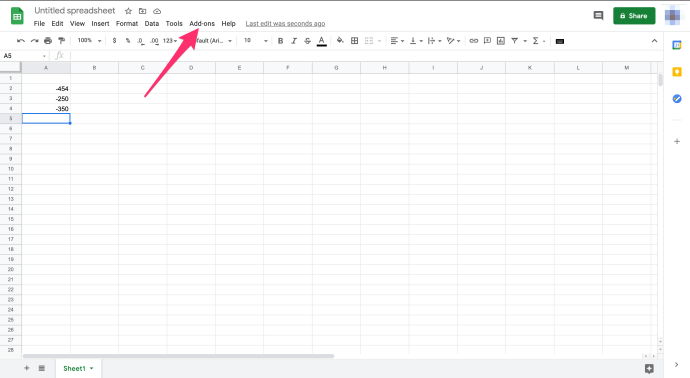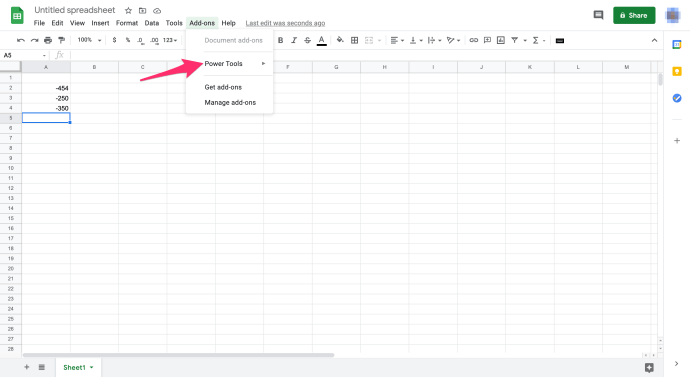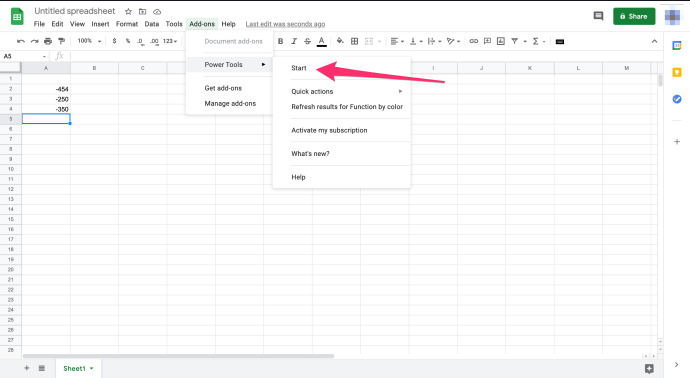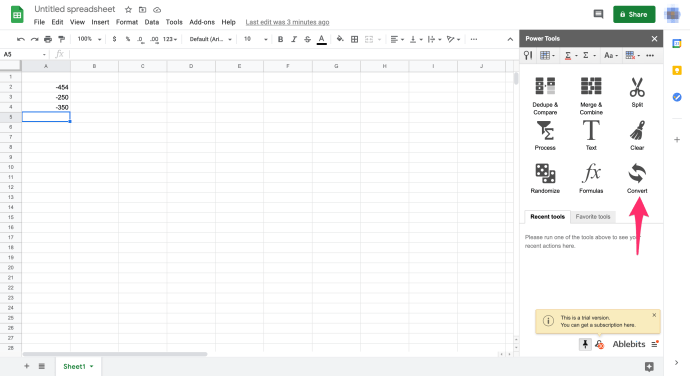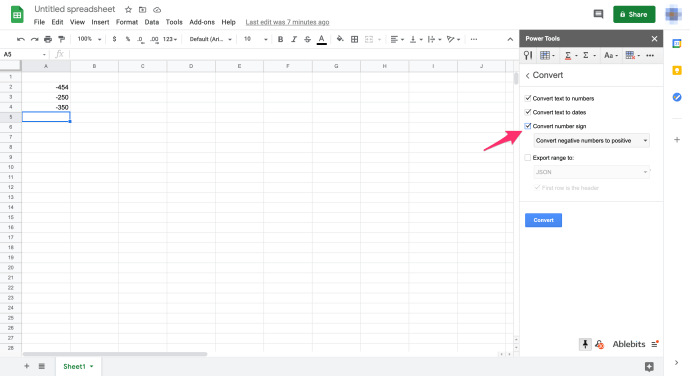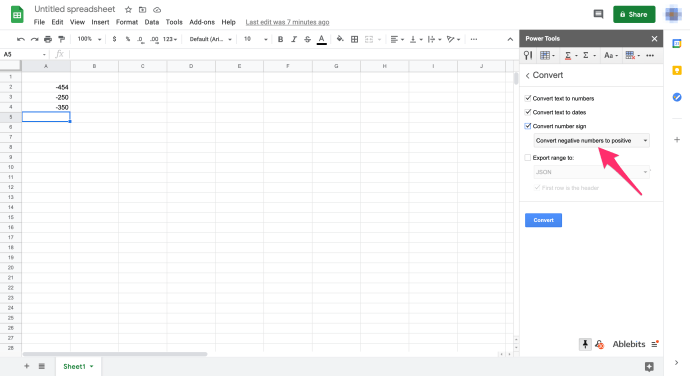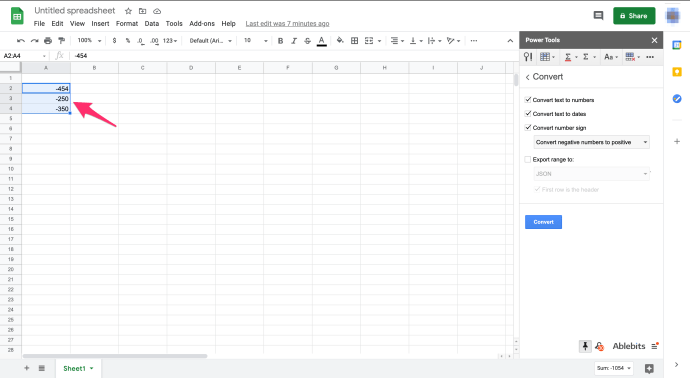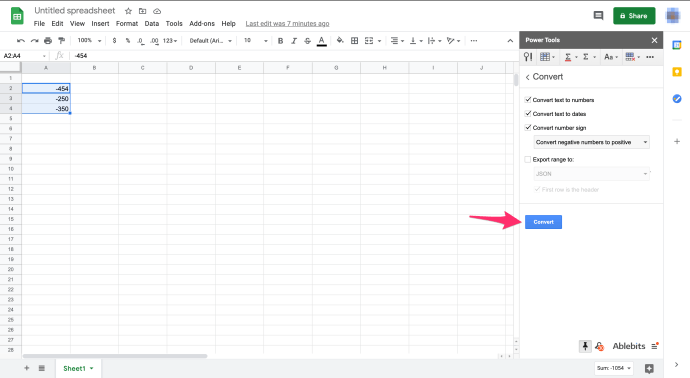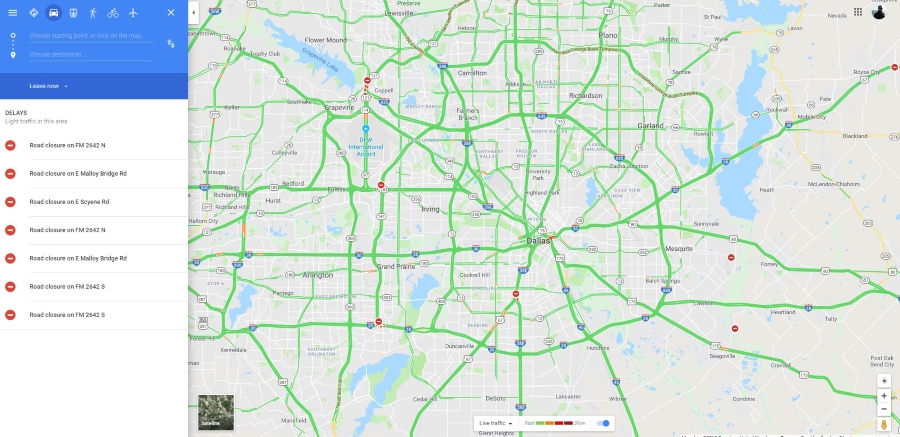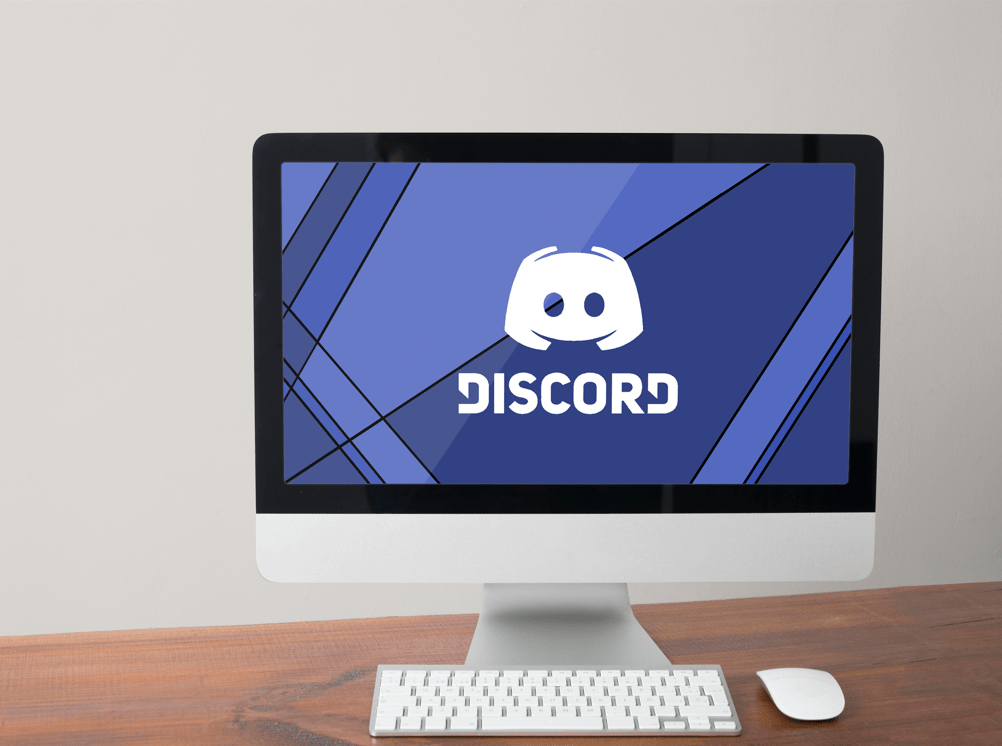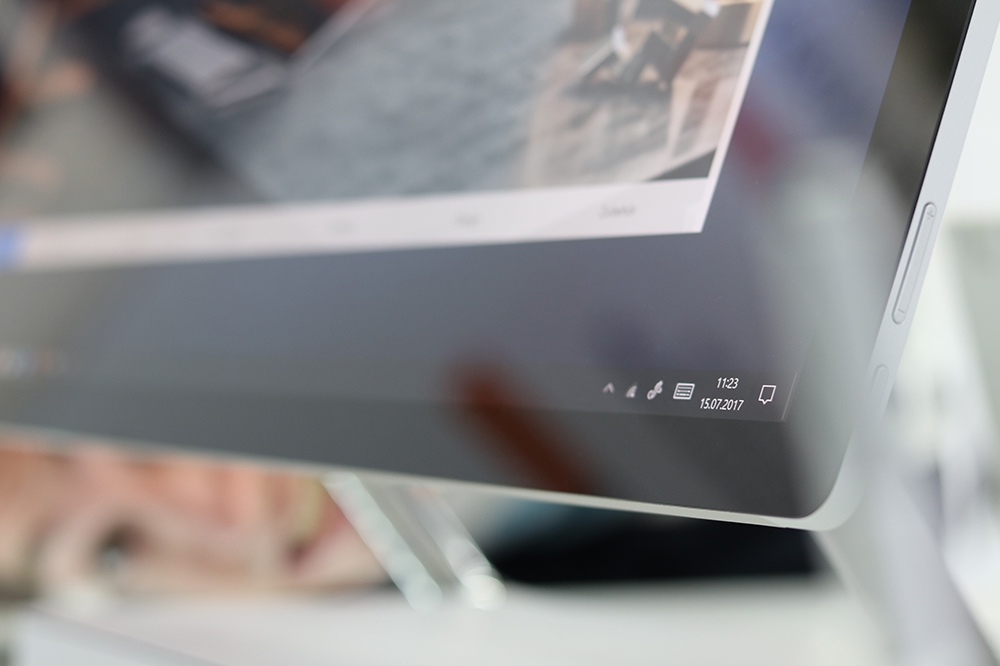Google E-Tablolarda Mutlak Değer Nasıl Elde Edilir
Mutlak değer, bir sayı ile sıfır arasındaki mesafedir. Mesafe negatif olamayacağı için mutlak değer her zaman pozitif bir sayıdır, bu nedenle örnek olarak 5'in mutlak değeri 5'tir ve -5'in mutlak değeri de 5'tir.

Google E-Tablolar'da mutlak değerler bulmak çeşitli uygulamalar için faydalı olabilir, ancak bunu manuel olarak yapmak zorunda kalmadan nasıl yaparsınız?
Neyse ki, bu görevi gerçekleştirmenin üç basit yolu var. Bu makalede, Google E-Tablolar'da mutlak değer elde etmek için kullanabileceğiniz üç yöntemde size yol göstereceğim.
Google E-Tablolarda Mutlak Değer Nasıl Bulunur?
E-Tablolar'da mutlak değerleri bulmak, üç yöntemden birini kullanmak kadar kolaydır: ABS işlevi, SUMPRODUCT işlevi veya negatif sayıları pozitiflere dönüştürmek.
Aşağıda bu üç yöntemin nasıl kullanılacağına bir göz atın.
Google E-Tablolarda ABS İşlevini Kullanma
ABS, Google E-Tablolar'da bir sayının mutlak değerini döndüren bir işlevdir.
Negatif sayıları her zaman manuel olarak pozitif sayılara dönüştürebilirsiniz ve yalnızca bir veya iki hücre için mutlak bir değer elde etmeye çalışıyorsanız bu iyi sonuç verir. Ancak, 350 negatif sayı içeren bir tablo sütunu olan büyük bir elektronik tablonuz olduğunu hayal edin.
Neyse ki, Google E-Tablolar, hücrelerini düzenlemeden negatif sayılar için hızlı bir şekilde mutlak değerler alabilmeniz için bir ABS işlevi içerir. Bu sözdizimi ile girebileceğiniz temel bir işlevdir: =ABS(değer). ABS değeri, bir hücre referansı veya bir sayı olabilir.
Bazı örnekler için Google E-Tablolar'da boş bir e-tablo açın. Ardından, doğrudan aşağıdaki anlık görüntüde gösterildiği gibi A2:A4 hücrelerine '-454,' '-250' ve -'350' değerlerini girin. Artık bu sahte verileri mutlak değerlere dönüştürebilirsiniz.

B2 hücresini seçin ve işlevi girin =ABS(A2) fx çubuğunda ve Enter tuşuna bastığınızda B2 mutlak değeri 454 döndürür.
Doldurma tutamacı ile işlevi diğer hücrelere kopyalayın. B2'yi seçin, hücrenin sağ alt köşesine sol tıklayın ve imleci B3 ve B4'ün üzerine sürükleyin. Ardından, ABS işlevini aşağıdaki ekran görüntüsünde gösterildiği gibi bu hücrelere kopyalamak için farenin sol düğmesini bırakın.

ABS ayrıca hesaplamaların sonuçları için mutlak değerler de hesaplar. Örneğin, B5'i seçin, girin =ABS(>A2A4) işlev çubuğunda ve Return tuşuna basın. B5, 804'ün mutlak değerini döndürür. SUM işlevi -804'ü döndürür, ancak mutlak değer olarak sonuç 804'tür.

Google E-Tablolarda SUMPRODUCT İşlevini Kullanma
ABS, tek bir hücre referansına bir sayı aralığı eklemez. Ayrıca, bir hücre aralığı, pozitif ve negatif sayıların bir karışımını içerebilir. Bu nedenle, ABS formülüyle birleştirilmiş bir SUMPRODUCT, mutlak bir değer elde etmek için bir dizi sayıyı toplamanın belki de en iyi yoludur.
E-tablonuza SUMPRODUCT formülünü eklemeden önce, A5 hücresine '200' ve A6 hücresine '300' girin. Ardından, formülü girin SUMPRODUCT≈(ABS A2:A6)) B6 hücresinde ve Return tuşuna basın. B6 şimdi A2:A6 hücre aralığını ekler ve 1,554 mutlak değerini döndürür.

Ayrıca formülü, iki veya daha fazla hücre aralığı ekleyecek şekilde genişletebilirsiniz. E-Tablolar e-tablonuzda B7 hücresini seçin ve işlevi girin =TOPLAÇARP(ABS(A2:>A6))TOPLAÇARP(ABS(B2:B4)) işlev çubuğunda. Formül, A2:A6 ve B2:B4 aralıklarındaki sayıları toplayacak ve ardından bu durumda 2,608 olan toplam bir mutlak değer döndürecektir.

Negatif Sayıları Pozitif Sayılara Dönüştür
Elektrikli El Aletleri, sayı işaretlerini dönüştüren bir seçenek de dahil olmak üzere birçok araç içeren bir Sayfa eklentisidir. Bu eklentiyi kullanmak için Elektrikli Araçlar'ı Google E-Tablolar'a ekleyin, ardından negatif sayıları pozitif sayılara dönüştürmek için şu talimatları izleyin:
- E-Tablolar e-tablonuzu açın
- seçin Eklentiler açılır menü
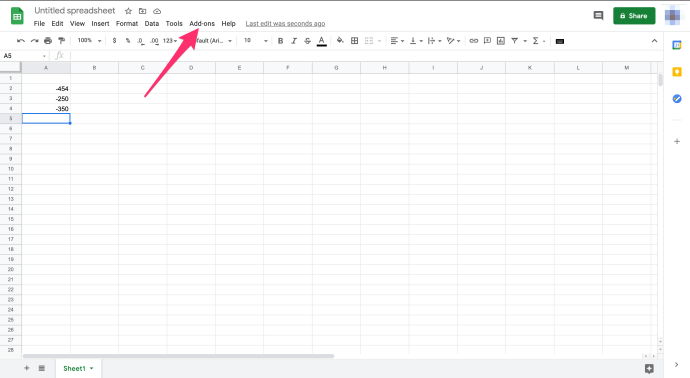
- Seçme Elektrikli El Aletleri
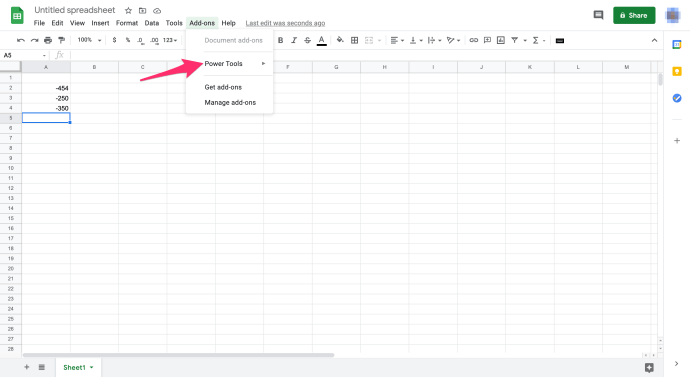
- Seçme Başlangıç Aşağıdaki ekran görüntüsündeki gibi Elektrikli El Aletleri'ni açmak için açılır menüden
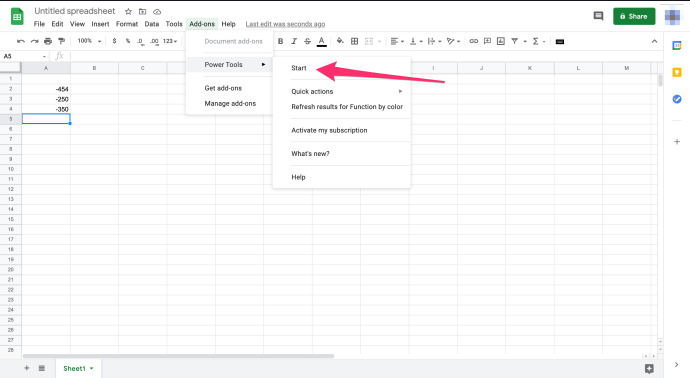
- Tıklamak Dönüştürmek sağ tarafta açılan menüden
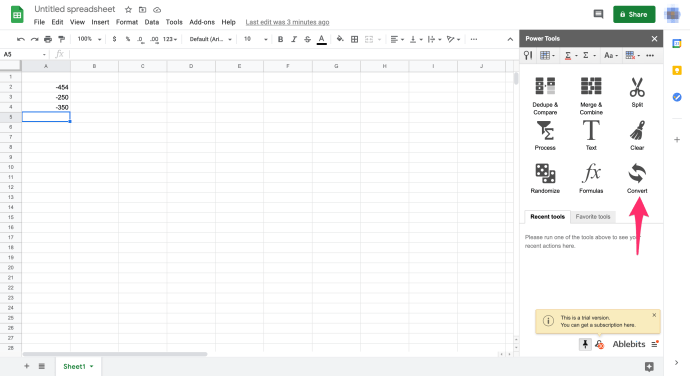
- Tıkla Sayı işaretini dönüştür onay kutusu
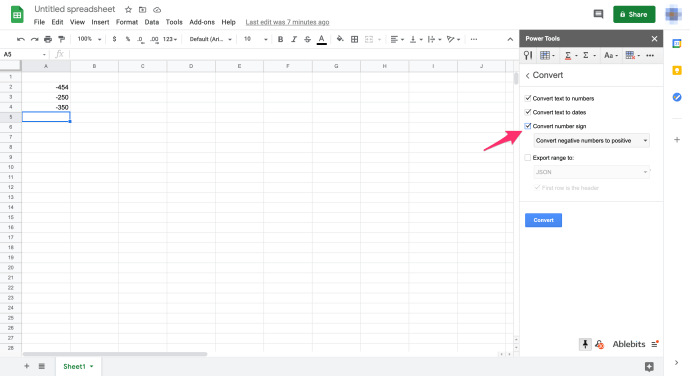
- Seçme Negatif sayıları pozitife çevir açılır menüden
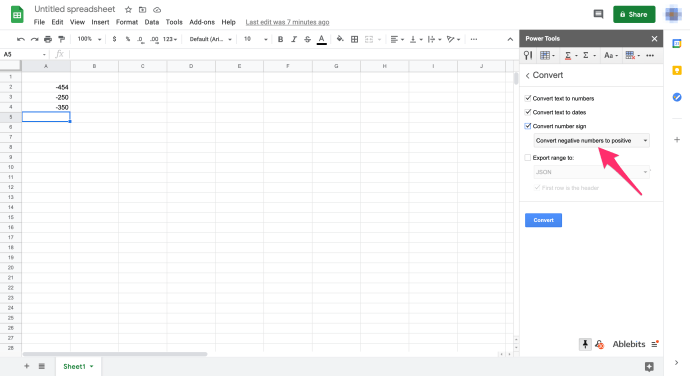
- Hücre aralığını seçin A2:A4 imleçle E-Tablolar e-tablonuzda
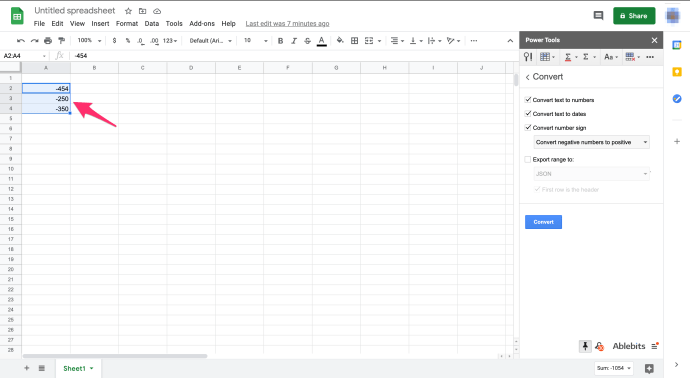
- Tıkla Dönüştürmek eklentiler kenar çubuğundaki düğme
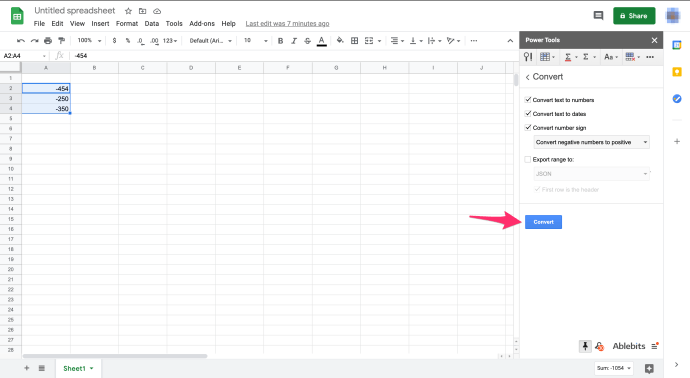
Bu işlem, aşağıdaki ekran görüntüsünde gösterildiği gibi A2:A4 hücrelerinden negatif işaretleri kaldırır. Bu hücreler artık negatif değerler yerine mutlak değerler içeriyor. Bu dönüştürme seçeneğiyle, bitişik bir sütuna herhangi bir ABS işlevi girmeden geniş bir hücre aralığı için mutlak değerleri hızlı bir şekilde alabilirsiniz. Elektrikli Araçlar Eklentisi, Google E-Tablolar uzman kullanıcıları için önemli bir araç haline geldi.

Son düşünceler
Yukarıdaki yöntemlerden herhangi birini izleyerek, hücreleri manuel olarak düzenlemeden E-Tablolar'da mutlak değerler elde edebilirsiniz. Excel kullanıyorsanız, yararlı bir eğitim olması için Excel'de Mutlak Değer Nasıl Elde Edilir bölümünü bulabilirsiniz.
Yararlı bulduğunuz Google E-Tablolar ipuçlarınız ve püf noktalarınız var mı? Lütfen aşağıya yorum yapın.